Windows 10 22H2 ISO ファイルをダウンロードする方法
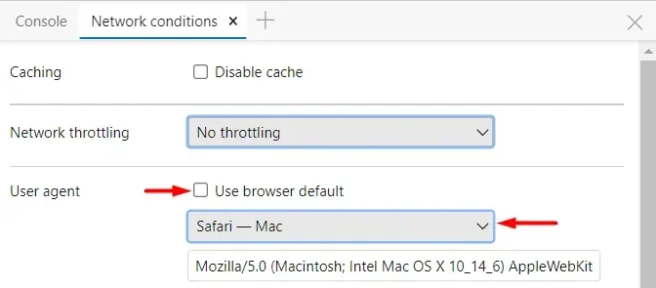
Windows 11 とは異なり、Microsoft は「Windows 10 ISO ファイル」をコンピューターにダウンロードするための直接リンクを提供していません。その結果、選択肢は 2 つしかありません。前者は Windows Update Assistant を使用し、後者は Media Creation Tool のダウンロードとインストールを使用します。この投稿では、Media Creation Tool や Update Assistant などのツールを使用せずに、Windows 10 22h2 ISO ファイルを直接ダウンロードする方法について説明します。
Windows 10 2022 ISO ファイルをダウンロードするための直接リンクは、Microsoft の公式 Web サイトから入手できます。ただし、デフォルトでは同じものは表示されません。ブラウザーのネイティブ ツールを使用すると、ディスプレイ画面に Windows 10 のバージョンを選択するオプションが表示されます。
Windows 10 22H2 は現在利用できますか?
Windows 10 22H2 は、オペレーティング システムのセキュリティを向上させ、いくつかの調整を追加するオプションの更新プログラムです。Windows 10 のこの新しいビルド バージョンを受け入れるか拒否するかを選択できます。必要に応じて、ISO イメージを起動可能にすることで、コンピューターに Windows 10 22h2 のクリーン インストールを実行することもできます。
Windows 10 のこの機能更新プログラムのダウンロード リンクは、今月頃、つまり 2022 年 10 月頃に利用可能になります。
Windows 10 22H2 ISO ファイルをダウンロード
1] Google Chrome または Microsoft Edge を使用する
Google Chrome と Microsoft Edge で Windows 10 22H2 ISO ファイルをダウンロードする手順は似ています。そのため、任意のブラウザを開いて、以下の手順に従ってください。
- まず、この URLをコピーしてアドレス バーに貼り付け、 Enterを押します。
- 任意の場所を右クリックし、[検査] オプションを選択します。
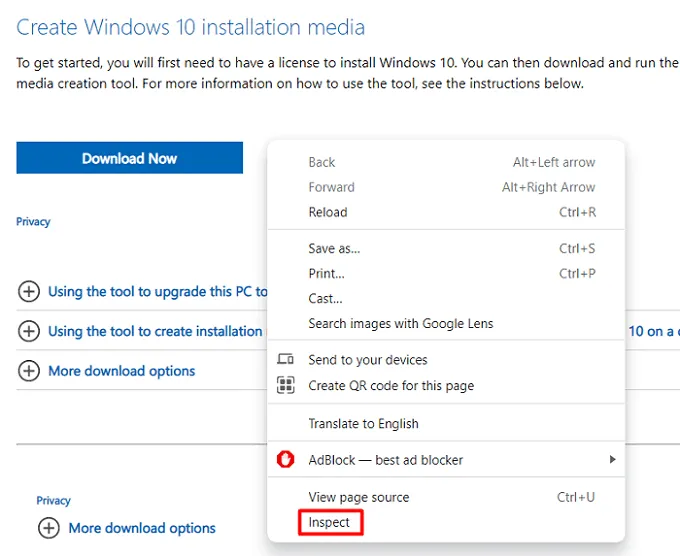
- ブラウザ画面が 2 つに分割されます。
- 次に、[DevTools の構成と管理] メニューをクリックします。Chrome では、右側のペインに 3 つの縦のドットとして表示されます。
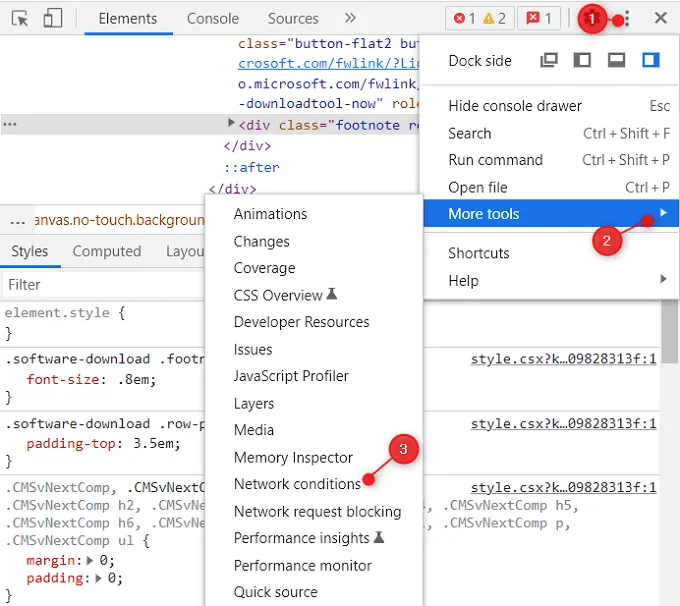
- 一方、Edge DevTools では、右側のペインに 3 つの水平ドットとして表示されます。
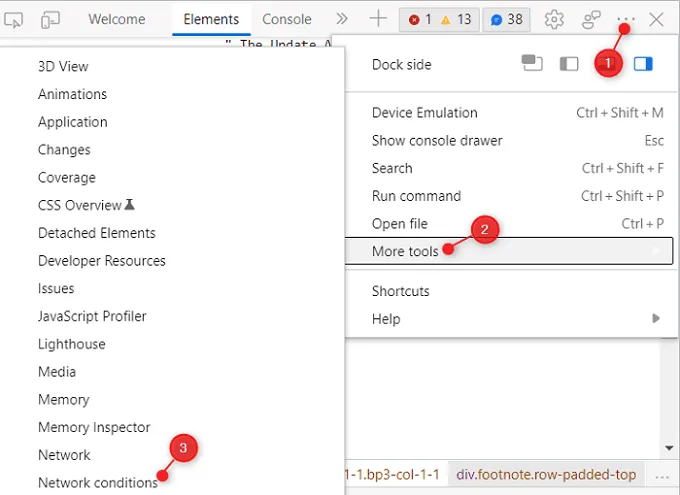
- このメニューが展開されたら、[その他のツール] > [ネットワーク条件] に移動します。
- 右ペインの下部にある [Network Conditions] を見つけて、次の操作を行います。
- 「既定のブラウザを使用する」のチェックを外します。
- そして、そのすぐ下のドロップダウン メニューを使用してSafari – Macを選択します。
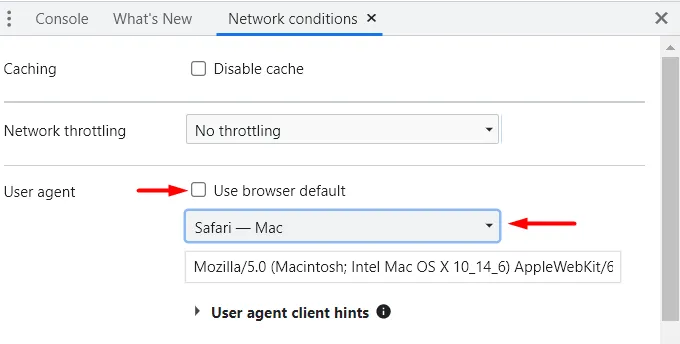
- Edge では、このセクションは以下のスナップショットに似ています。「ユーザー エージェント」の右側にあるボックスのチェックを外し、ドロップダウン メニューから「 Safari – Mac 」を選択します。
- Windows 10 22H2 ISO ファイルのダウンロード リンクが左側のペインに表示されます。そうでない場合は、この Web ページを更新してください。これを行うには、f5 キーを押すか、Ctrl + Rを使用します。
- ドロップダウン メニューからエディションを選択し、[確認] ボタンをクリックします。
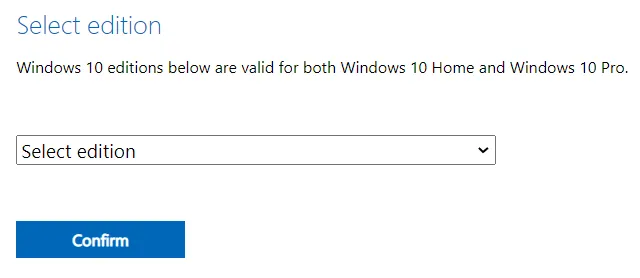
- ブラウザはシステムの互換性をチェックし、すべてが正常であることを確認すると、製品の言語を選択できるようになります。もう一度、ドロップダウン メニューを使用して母国語を選択します。
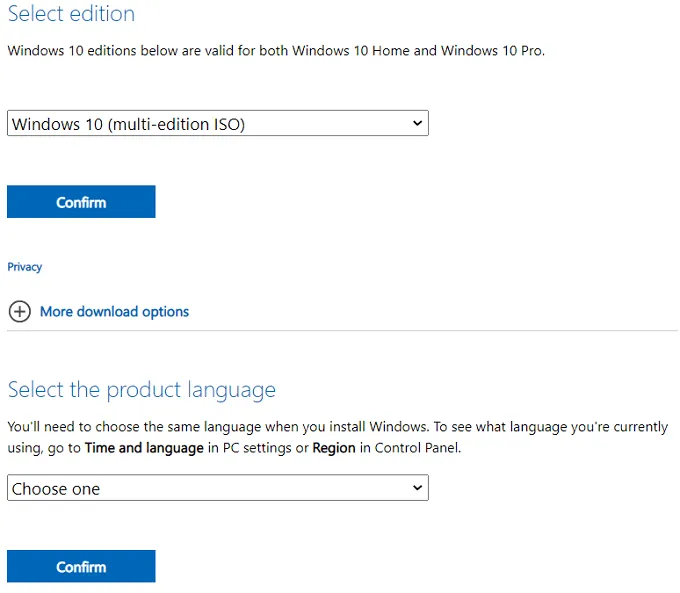
- [確認] をクリックすると、32 ビットまたは 64 ビットの Windows 10 22H2 をダウンロードするオプションが表示されます。
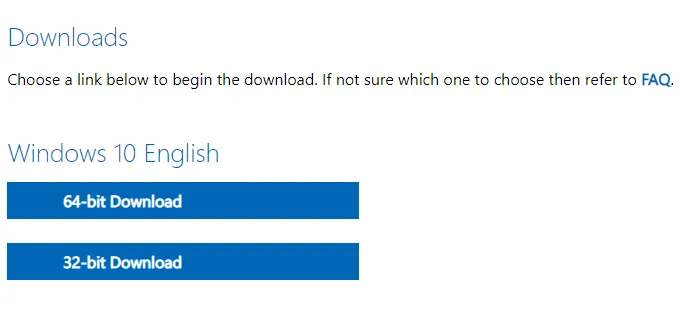
- システムのアーキテクチャを覚えている場合は、適切なリンクをクリックしてください。それ以外の場合は、まずシステム アーキテクチャを確認してから、ISO ファイルのみをダウンロードしてください。
注意してください。現在使用しているシステム構成を確認するのは非常に簡単です。Win + R を押し、「msinfo32」と入力して [ OK ] をクリックします。次に、システム情報ウィンドウが表示されます。「要素」セクションのシステム タイプの横に書かれている内容を参照してください。まあ、それはあなたのシステムアーキテクチャです。
- 64 ビットまたは 32 ビットのダウンロードをクリックし、このファイルを保存するフォルダーに移動します。
これで、Windows 10 22H2 ISO イメージが正常にダウンロードされました。起動可能にして、好きなように使用してください。
2] Mozilla Firefox 経由で Windows 10 22H2 ISO をダウンロードします。
Mozilla Firefox は Chromium OS の一部ではないため、Windows 10 22H2 をダウンロードする手順はここでは異なります。したがって、まったく異なるセットアップに従う必要があります。同じことが次のように起こります-
- Firefox を開き、このサイトにアクセスします。
- Microsoft のダウンロード ページが開いたら、キーボードの Ctrl + Shift + M キーを押します。
- これにより、同じページで「レスポンシブ デザイン」が起動します。
- 最初のドロップダウン メニューからiPadを選択し、この Web ページを更新します。
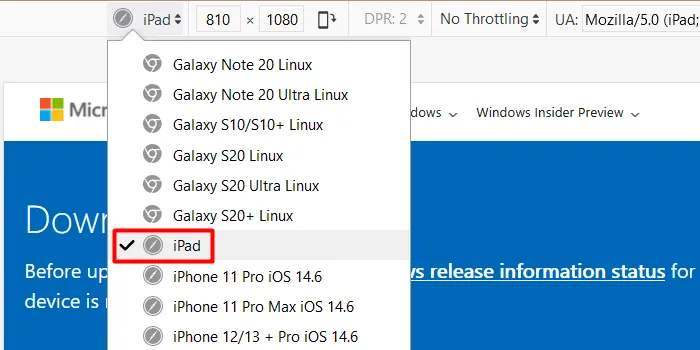
- ブラウザーは、Windows のダウンロード ページにリダイレクトします。
- パブリケーションを選択し、[確認] ボタンをクリックします。

- 次に、コンピューターのインストール言語を選択します。
- 「64 ビット ダウンロード」または「32 ビット ダウンロード」をクリックして、ダウンロードが完了するまで待ちます。
ダウンロードが完了したら、この ISO イメージを起動可能にして、クリーン インストール、修復、または Windows 10 22H2 へのアップグレードに使用します。Windows 10 2022 ISO ファイルをダウンロードする前に、思いついたオプションを選択してください。
出典:ハウツーエッジ


コメントを残す